Quante volte, sopratutto se utilizzate sistemi non dotati di un buon quantitativo di memoria RAM (almeno 256 MB), siete stati costretti a riavviare il computer a seguito di un vistoso calo di prestazioni? La causa è probabilmente riconducibile al fatto che quando si eseguono molti programmi questi, anche dopo la loro chiusura, continuano a lasciare tracce all'interno della memoria RAM del computer.
In quei casi potete provare ad applicare il trucco che sto per esporvi.
Scaricate da internet l'utility CLEARMEM (per trovarla, basta digitare su Google: clearmem download e scegliere, tra i tanti siti che la mettono a disposizione, quello che più vi piace per scaricarla. Attenzione: l'utility è freeware). Se, come probabile, l'utility vi verrà fornita sotto forma di archivio compresso, estraete il contenuto dell'archivio in una cartella del vostro disco fisso.
In quei casi potete provare ad applicare il trucco che sto per esporvi.
Scaricate da internet l'utility CLEARMEM (per trovarla, basta digitare su Google: clearmem download e scegliere, tra i tanti siti che la mettono a disposizione, quello che più vi piace per scaricarla. Attenzione: l'utility è freeware). Se, come probabile, l'utility vi verrà fornita sotto forma di archivio compresso, estraete il contenuto dell'archivio in una cartella del vostro disco fisso.
A questo punto eseguite il task manager di Windows e portate in primo piano la scheda Prestazioni. Sotto la dizione Memoria fisica (KB) troverete informazioni sul quantitativo di memoria RAM installata sul vostro pc e sulla memoria al momento disponibile.
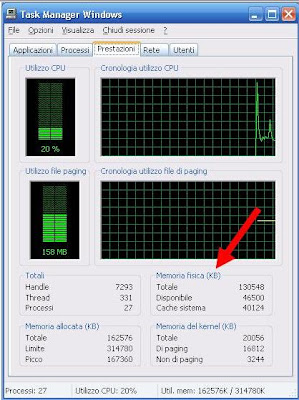
Sempre tenendo aperto il Task Manager, portatevi al Prompt di MS DOS, spostatevi nella cartella dove avete estratto il file CLEARMEM.EXE quindi digitate CLEARMEM e premete Invio. Il programma libererà automaticamente la vostra memoria RAM dai dati non più necessari e ripristinerà la memoria disponibile ad un livello accettabile.
Se vedete che questo tip funziona, potete associare un collegamento al file CLEARMEM.EXE indicando una combinazione di tasti per la scelta rapida: in questo modo, ogni volta che le prestazioni del sistema dovessero pesantemente degradarsi, vi basterà utilizzare la combinazione di tasti impostata per avviare immediatamente ClearMem.
